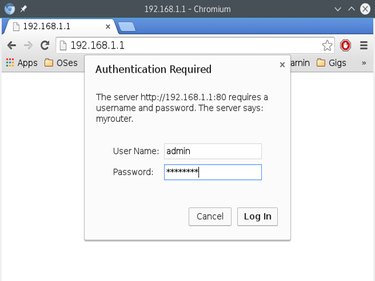सामग्री तालिका
यदि तपाईंले कहिल्यै Wi-Fi प्रयोग गर्नुभयो भने, तपाईंले थाहा पाउनुहुनेछ कि WiFi लक गरिएको छ र प्रायजसो अवस्थामा पासवर्ड प्रयोग गरेर सुरक्षित छ। यो Wi-Fi पहुँच गर्ने अनावश्यक प्रयोगकर्ताहरूबाट नेटवर्कलाई जोगाउन र नेटवर्कमा जडान गरिएका सबै यन्त्रहरूलाई सुरक्षित गर्नको लागि गरिएको हो।
तर, यदि तपाईंले यो गर्न आवश्यक छ भने, हामीले अनलक गर्ने प्रक्रियामा जाँदा तपाईंलाई कभर गर्यौं। WiFi। यद्यपि, हामी वास्तविक विधिमा जानु अघि, Wi-Fi अनलक गर्ने बारे थप जानौं।
सामग्रीको तालिका
- WiFi नेटवर्क अनलक गर्दा के जोखिमहरू छन्?
- 1) लगइन प्रमाणहरू
- 2) आक्रमणहरू गर्दै
- 3) ब्यान्डविथ चोरी
- 4) अवैध उद्देश्यहरू
- के यो राम्रो विचार हो खुला Wi-Fi नेटवर्क?
- वायरलेस राउटर अनलक गर्ने प्रक्रिया के हो?
WiFi नेटवर्क अनलक गर्दा के जोखिमहरू छन्?
तपाईं Wi-Fi अनलक गर्न चाहनुहुन्छ, तर खुला वा असुरक्षित Wi-Fi नेटवर्कको जोखिमहरू जान्न सधैं राम्रो विचार हो। त्यसोभए, तपाइँ तपाइँको Wi-Fi अनलक गर्दा तपाइँ के गुमाउनुहुन्छ? आउनुहोस् अन्वेषण गरौं।
यो पनि हेर्नुहोस्: उत्तम वाइफाइ देखि वाइफाइ राउटर - समीक्षा र amp; खरीद गाइड1) लगइन प्रमाणहरू
यदि तपाईंले खुला Wi-Fi मार्फत आफ्नो लगइन प्रमाणहरू पठाउनुभयो भने, तपाईंले आफ्नो प्रमाणहरू ह्याकरहरूलाई गुमाउने जोखिममा हुनुहुन्छ। ह्याकरहरू वायरलेस राउटरमा कुनै सुरक्षा प्रयोग नगरेको खण्डमा अवरोध गर्नका लागि परिचित छन्।
उनीहरूले सजिलैसँग वाइफाइ नेटवर्क ह्याक गर्न सक्छन् र प्रयोगकर्ता नाम र पासवर्ड जस्ता संवेदनशील जानकारीका लागि त्यसमा छिर्न सक्छन्।
यो सम्भव छ किनभने यी महत्वपूर्ण डेटालाई सादा पाठमा ताररहित रूपमा पठाइन्छ — यसलाई सजिलो बनाउँदैह्याकरहरूले यसलाई चाँडै समात्नको लागि। त्यति मात्र होइन, यसले तपाईंको IP ठेगाना ह्याकरहरूलाई पनि उजागर गर्छ।
2) आक्रमणहरू गर्दै
दुर्भावनापूर्ण कार्यकर्ताहरूले विभिन्न नेटवर्क र जडान गरिएका उपकरणहरू सञ्चालन गर्न अनलक गरिएको Wi-Fi लाई पनि प्रयोग गर्न सक्छन्।
उदाहरणका लागि, तिनीहरूले सेवा अस्वीकार (DoS) वा वितरित अस्वीकार सेवा (DDoS) आक्रमणहरू सुरु गर्न खुला कम्प्युटरहरू प्रयोग गर्न सक्छन्।
यसले नेटवर्क उपकरणहरूमा गम्भीर प्रभाव पार्न सक्छ र तिनीहरूलाई धेरै ढिलो गर्नुहोस्।
3) ब्यान्डविथ चोरी
यो खुला Wi-Fi नेटवर्कको सबैभन्दा सामान्य डाउनसाइडहरू मध्ये एक हो। तपाईंको नेटवर्कमा कुनै पासवर्ड नभएकोले, मानिसहरू सीधै यसमा जडान गर्न सक्छन् र यसलाई प्रयोग गर्न सुरु गर्न सक्छन्।
यसको मतलब तिनीहरूले प्रमाणपत्रहरू राख्न कुनै पनि पृष्ठ लगइन वा सेटिङहरू मार्फत जानु पर्दैन। बरु, तिनीहरूले तपाइँको इन्टरनेट प्रयोग गर्न खुला जडान प्रयोग गर्न सक्छन्।
तपाईंको लागि, यसको मतलब कम कार्यसम्पादन हो। दुर्भाग्यवश, तपाइँसँग तपाइँको नेटवर्क सुरक्षित गर्न वा थप सुरक्षित नेटवर्कमा जडान गर्न अर्को विकल्प छैन।
4) अवैध उद्देश्यहरू
त्यहाँ धेरै अवैध सामानहरू छन् जुन प्रयोगकर्ताहरूले खुला पहुँच गर्दा गर्न सक्छन्। जडान। तिनीहरू इन्टरनेटमा अवैध साइटहरूमा जडान गर्न सक्छन् र तपाईंको सुरक्षालाई प्रश्नमा राख्न सक्छन्।
खुला Wi-Fi नेटवर्क हुनु राम्रो विचार हो?
त्यसोभए यी सबै नकारात्मकहरू पढिसकेपछि, यो Wi-Fi खोल्नु राम्रो विकल्प हो? ठीक छ, वास्तवमा होइन।
यो पनि हेर्नुहोस्: Intel Wireless AC 9560 काम गरिरहेको छैन? यसलाई कसरी ठीक गर्नेतर त्यहाँ केही परिदृश्यहरू छन् जहाँ तपाईंखुला Wi-Fi जडानको अधिकतम बनाउन सक्नुहुन्छ।
- तपाई टाढा बस्दै हुनुहुन्छ र त्यसैले कुनै सुरक्षा चाहनुहुन्न
- तपाईले आफ्नो छिमेकी वा खाँचोमा परेका कसैसँग आफ्नो इन्टरनेट साझेदारी गर्न आवश्यक छ। र तिनीहरूका लागि वायरलेस नेटवर्क खोल्नुहोस्।
- तपाईं आतिथ्य व्यवसाय चलाउँदै हुनुहुन्छ र नयाँ ग्राहकहरूलाई लोभ्याउन नि:शुल्क इन्टरनेट प्रस्ताव गर्न चाहनुहुन्छ।
- तपाईं विश्वविद्यालयको व्यवस्थापन गर्दै हुनुहुन्छ र तपाईंको वाइफाइमा पहुँच दिन चाहनुहुन्छ। विद्यार्थीहरू।
ताररहित राउटर अनलक गर्ने प्रक्रिया के हो?
तपाईँको वायरलेस सबैका लागि खुला बनाउने विधि सरल छ। तपाईंले आफ्नो राउटर सेटिङहरूमा जानुहोस् र केही परिवर्तनहरू गर्न आवश्यक छ।
तलका चरणहरू मार्फत जाऔं।
- तपाईंको Windows वा Mac मा वेब ब्राउजर खोल्नुहोस्। त्यहाँबाट, आफ्नो राउटरको ब्याकइन्ड खोल्नुहोस्। यसलाई खोल्ने ठेगाना तपाईंको राउटरको निर्मातामा निर्भर गर्दछ। राउटरको सेटिङहरू खोल्नको लागि पूर्वनिर्धारित ठेगाना 192.168.1.1
- राउटरको ब्याकइन्ड पृष्ठमा पुन: पहुँच गर्न प्रयोगकर्ता नाम र पासवर्ड प्रविष्ट गर्नुहोस्। यदि तपाइँ प्रयोगकर्ता नाम र पासवर्ड बारे निश्चित हुनुहुन्न भने, तपाइँ तपाइँको यन्त्रको पछाडिको जानकारी प्राप्त गर्न सक्नुहुन्छ।
- त्यहाँबाट, तपाइँ नेटवर्क वा वायरलेस चयन गर्न आवश्यक छ। यो मुख्य नेभिगेसन मेनुमा उपस्थित हुनुपर्छ।
- त्यहाँबाट, तपाईंले "वायरलेस सुरक्षा" वा सुरक्षा विकल्पहरूको विकल्प प्राप्त गर्नुपर्छ। अर्को, तपाईंले यसलाई "असक्षम पारिएको" वा "कुनै पनि होइन।" मा परिवर्तन गर्न आवश्यक छ।
त्यही हो। तपाईंसँग अब खुला वायरलेस उपकरण छ जसले प्रयोगकर्ताहरूलाई इन्टरनेट पहुँच गर्न दिनेछसजिलै संग जडान।